Überlegenheit des Mitgliedschafts-Plugins
Veröffentlicht: 2016-12-23Privilegien wie ein geheimes Gift eroberten die Herzen junger Menschen und lassen alte Führer zittern, als ob sie einen verjüngten Pfirsich gebissen hätten. Heutzutage ist Übergewicht ein unverzichtbarer Tipp für jede Dokumentation und Beschreibung des Produkts. Es ist an der Zeit, Sie mit den Vorteilen und Hauptmöglichkeiten der Mitgliedschaft bei Supsystic bekannt zu machen.
Wenn man über Vor- und Nachteile spricht, muss man die wesentlichen beunruhigen:
- Benutzerdefinierte Registrierung und Benutzerfelder (kostenlos)
- Social Login (Pro-Funktion ist in Kürze verfügbar)
- Benutzerrollen verwalten (kostenlos)
- Sammeln von E-Mails mit Mitgliedschaftsabonnements (Pro-Funktion ist in Kürze verfügbar)
- Einfache Verwendung eines komplizierten Werkzeugs
Das Mitgliedschafts-Plugin von Supsystic kann zum Erstellen großer Communities und sozialer Websites verwendet werden, kann in Zahlungssysteme integriert werden oder zum Sammeln von Abonnements und zum Verkauf von kostenpflichtigen Inhalten verwendet werden. Aber gleichzeitig ist es einfach zu tunen, was es ermöglicht, einfache alltägliche Aufgaben zu lösen.
Wir beginnen von einfach bis herausfordernd. Schauen wir uns die anwendbaren Fähigkeiten des Supsystic-Plugins an, um die Mitgliedschaft zu erkunden, wie:
- Benutzerdefinierte Registrierung
- Login und soziales Login
- Mitgliedschaftsrollen
- Abonnements
Benutzerdefinierte Registrierung
Müssen Sie Benutzern erlauben, sich auf Ihrer Website zu registrieren? Sicherlich können Sie die Registrierungsseite mit den grundlegenden Ressourcen von WordPress erstellen. Tatsächlich benötigen Sie möglicherweise zumindest einige Anpassungen der Anmeldeseite, die Möglichkeit zum Bearbeiten und Hinzufügen neuer Felder / Kontrollkästchen / Optionsfelder – was den Vorgang um ein Vielfaches verkompliziert.
Bei der Registrierung füllt ein neuer Benutzer oft die erforderlichen Felder mit seinen liebsten privaten Daten aus … was möchten Sie über ein neues Mitglied wissen? Was ist bei Neueinstellungen zu beachten? Alle diese Benutzerfelder können Sie auf der Registerkarte Registrierungsfelder festlegen: aktivieren oder deaktivieren, bei der Registrierung gefragt oder nicht, erforderlich oder nicht und sogar den Typ – Text, E-Mail, Dropdown-Liste, Kontrollkästchen und viele andere.
Sie können beispielsweise den Wohnort, die Adresse, die Interessen festlegen und die Benutzer können eine Person in ihrer Nähe auswählen und nach einem Offline-Date fragen.
Wählen Sie also die Typen der nächsten Felder aus, um sie für die Registrierung festzulegen:
- Textfeld
- Radio knopf
- Dropdown-Listen
- Kontrollkästchen
- Passwort
- Medien
- Numerisch
- Datum
- Liste scrollen
- Google reCaptcha
Auf der Registerkarte Registrierungsfelder können Sie nicht nur verschiedene Felder hinzufügen, sondern erforderliche Registrierungsfelder entsprechend der Logik auf verschiedene Themenblöcke aufteilen. Zum Beispiel: Hauptinfo, Arbeit und Bildung, Kontaktinformationen. Oder Sie können den Wohnort, die Adresse, die Interessen festlegen und die Benutzer können eine Person in ihrer Nähe auswählen und nach einem Offline-Datum fragen. Während des Erstellungsprozesses können Sie auswählen, in welchem Abschnitt das Feld angezeigt werden soll.
Zusatzoptionen:
- Aktiviert – um das Feld einzuschalten
- Erforderlich – Notwendigkeit, das Feld auszufüllen. Wenn das Feld nicht erforderlich ist, kann der Benutzer es überspringen.
- Registrierung – ob das Feld auf der Registrierungsseite angezeigt werden muss oder nicht. Wenn das Feld nicht auf der Registrierungsseite angezeigt wird, kann der Benutzer es später im persönlichen Profil ausfüllen.
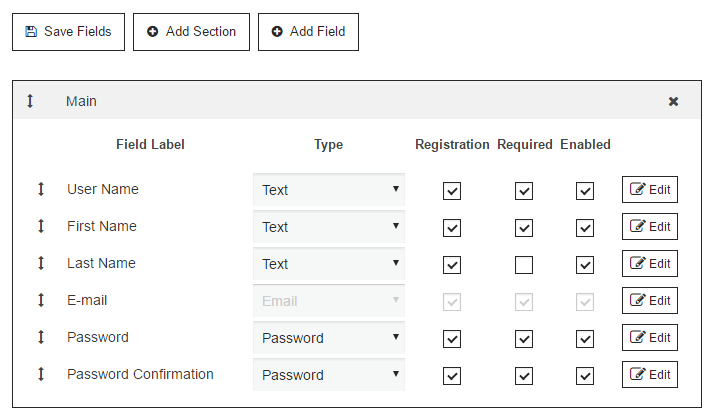
Vergessen Sie nicht die Möglichkeit, die Google reCaptcha-Option zu erkunden, die Sie an der Registrierung von Fakes und Bots hindert.
Mit unserem Supsystic-Plugin können Sie eine Art Registrierungsbestätigung auswählen:
- Auto – nach der Registrierung wird automatisch das Mitgliedskonto für den Benutzer erstellt und aktiviert.
- E- Mail-Bestätigung – nach der Registrierung erhält der Benutzer eine Bestätigungsnachricht an seine E-Mail-Adresse. Um das Konto zu aktivieren, muss er/sie auf den Link im Bestätigungsschreiben klicken, um die E-Mail-Adresse zu bestätigen.
- Bestätigung des Administrators – in diesem Fall nach der Registrierung des neuen Benutzers – der Administrator erhält eine E-Mail mit ausstehender Überprüfung. In diesem Brief kann der Administrator die Informationen über den neuen Benutzer überprüfen und die Entscheidung treffen – das Konto genehmigen oder ablehnen. Um eine Entscheidung zu treffen – gehen Sie im WordPress-Menü zur Benutzerseite -> finden Sie das Benutzerprofil -> klicken Sie auf Bearbeiten -> wählen Sie den Status für das Konto – Aktiv oder Abgelehnt. Außerdem können Sie hier einen anderen Status auswählen – Gelöscht, Deaktiviert, Überprüfung ausstehend. Nachdem der Administrator den Status ausgewählt hat, erhält der Benutzer eine E-Mail über die Entscheidung des Administrators.
Außerdem kann jedem, der sich registriert hat, eine bestimmte Rolle zugewiesen und auf eine beliebige Seite der Website oder auf das frisch gebackene Profil weitergeleitet werden. Das Benutzerprofil ist die Standardseite für die Option Nach Registrierung umleiten. Sie kann auf der Registerkarte „Haupteinstellungen“ in „Nach der Registrierung umleiten“ angepasst werden.

Es gibt zwei Varianten für die Weiterleitung an: Benutzerprofil oder URL. Sie können jedoch eine Aktion auswählen, nach der der Benutzer umgeleitet wird, hier sind sie:
- Weiterleitung nach Anmeldung
- Weiterleitung nach Anmeldung
- Weiterleitung nach Abmeldung
- Umleitung nach dem Löschen des Kontos
Eine Umleitung vom Backend-Anmeldebildschirm zur Anmeldeseite für die Mitgliedschaft ist ebenfalls vorhanden. Sie können es auf der Registerkarte Haupteinstellungen im Abschnitt Sicherheit festlegen. Die Aktion ermöglicht die Auswahl von Ja oder Nein. Falls Sie zustimmen, werden Benutzer, die sich in den WordPress-Adminbereich Ihrer Website einloggen möchten, anstelle des üblichen WordPress-Anmeldeformulars auf die Anmeldeseite für Mitgliedschaft umgeleitet.
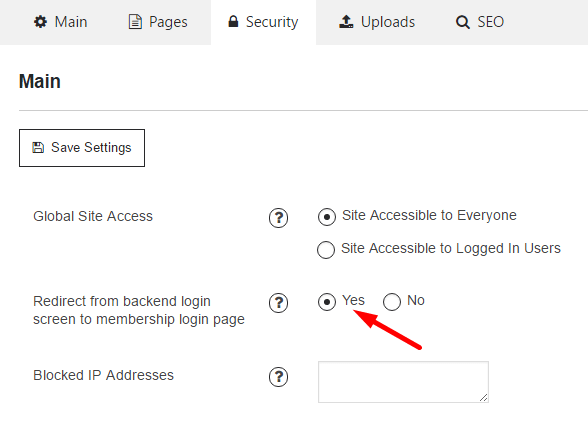
Nachdem sich der Benutzer registriert hat, wird er auf seine Profilseite weitergeleitet.
Überprüfen Sie die Demoseiten – Registrierung und Login.
Social-Login
Unsere Zeit der sozialen Technologien hat etwas verpasst… Genau! Die Möglichkeit des Benutzers, sich mit einem bereits bestehenden Facebook- oder Twitter-Konto bei Ihrer Community oder Ihrem sozialen Netzwerk anzumelden. Mit diesem Pro-Add-On können Sie Ihren zukünftigen Mitgliedern die Möglichkeit geben, sich zu registrieren, indem Sie sich mit einem bestehenden sozialen Konto verbinden.
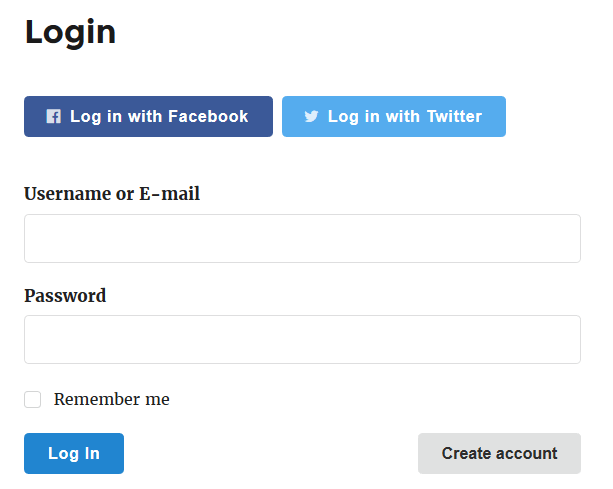
Übrigens kann Ihr Mitglied ein bereits bestehendes Supsystic-Mitgliedskonto über ein persönliches Kabinett mit einem Konto eines anderen sozialen Netzwerks verbinden.
Es ist auch möglich, Ihren Mitgliedsbenutzern die Wahl zu geben – sich mit Anmeldeinformationen oder über Konten in sozialen Netzwerken anzumelden.
Mitgliedschaftsrollen
Welche Art von Mitglied soll jeder neue Benutzer sein? Welches Maß an Zugriff würde dem Benutzer zustehen? Mitglied oder Administrator? Herausgeber/Autor? Sie können für jeden neuen Benutzer eine der Standardrollen festlegen oder seine Rolle nach der Registrierung entsprechend Ihren Wünschen ändern.
Standardmäßig gibt es drei Mitgliedschaftsrollen –
- Mitgliedschaftsadministrator, verknüpfte WordPress-Rolle – Administrator.
- Mitgliedschaftsbenutzer, verknüpfte WordPress-Rolle – Abonnent.
- Mitgliedschaft Gast, jeder nicht eingeloggte Benutzer.
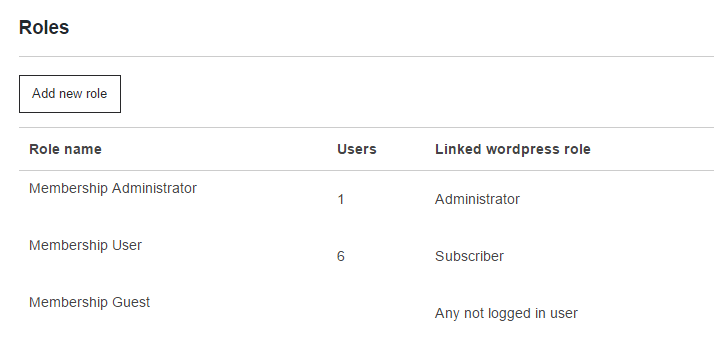
Tatsächlich können auch der Zugriff auf den WordPress-Adminbereich, andere Benutzerprofile und Aktivitäten eingerichtet werden. Für jede Rolle können Sie den Zugriff auf bestimmte Seiten und Aktionen festlegen. Sie können beispielsweise die Möglichkeit bieten, Gruppen zu erstellen, und verbieten, die gesamte Systemaktivität für einzelne Rollen anzuzeigen.
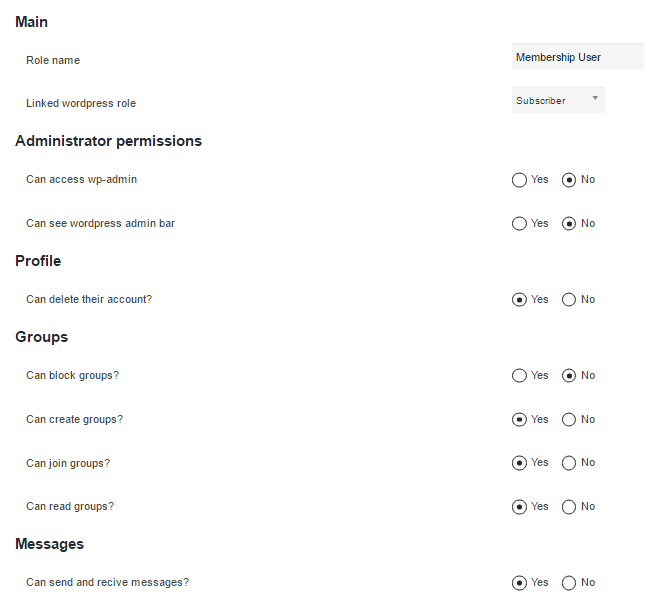
Akzeptieren Sie Ihren engagierten Spion oder wachsen Sie mit den Zugriffseinstellungen zum grauen Kardinal.
Abonnements
Die besten Gedanken kommen danach? Sie haben Ihr eigenes Netzwerk aufgebaut und wissen nicht, an wen Sie Newsletter senden sollen? Kommen Sie, aktivieren Sie das Sammeln von E-Mails für Abonnementlisten mit dem Membership Subscriptions PRO Addon. Wir bieten Ihnen die Möglichkeit, jeden neuen Mitgliedschaftsbenutzer für jede Abonnementliste der MailChimp- und Constant Contact-Engines zu abonnieren. Somit werden neue Abonnenten Ihre Abonnentenliste wie Meerwasser füllen. Je mehr Personen Sie mailen, desto mehr Nutzen erhalten Sie.
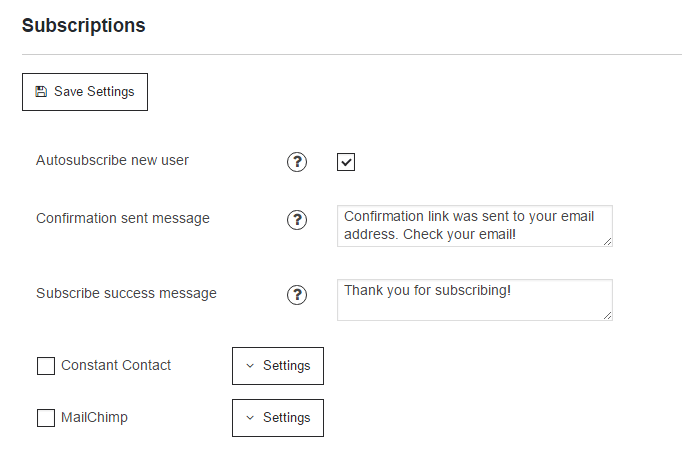
Übrigens kann jeder Mitgliedschaftsbenutzer in seinem Mitgliedschaftsprofil bestehende Abonnementlisten abbestellen oder neue abonnieren. Erstellen Sie Abonnementlisten, pflegen Sie Beziehungen, bleiben Sie mit Kunden in Kontakt und verkaufen Sie das Produkt ständig über Mailingsysteme, indem Sie diese wunderbare Pro-Funktion aktivieren!
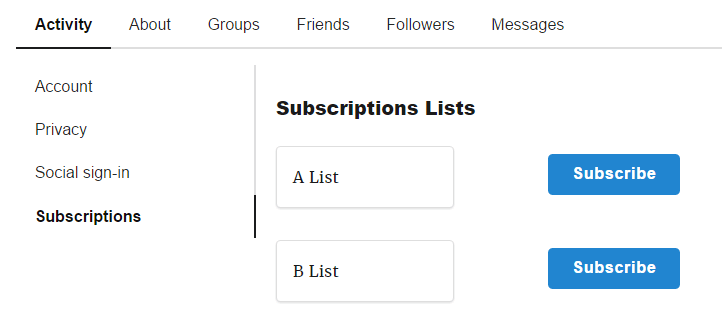
Nach der Registrierung oder Anmeldung kann der Benutzer immer wieder persönliche Informationen bearbeiten, private Nachrichten im Profil schreiben und lesen. Das Durchsuchen der Aktivitäten von Freunden und Followern sowie das Beobachten der Gruppen, denen er / sie folgt, sind ebenfalls verfügbar. Trotzdem sprechen wir beim nächsten Mal darüber. In der Zwischenzeit können Sie die Membership Demo Site besuchen.
Wünsch dir mehr und du bekommst mehr mit dem Mitgliedschafts-Plugin. Welche Quellen für Anpassungsregistrierungsseiten verwenden Sie? Benötigt es separate verschiedene Plugins? Welche Plugins verwendest du dafür?
